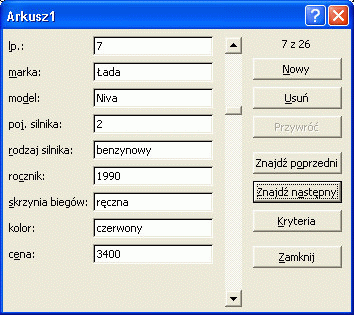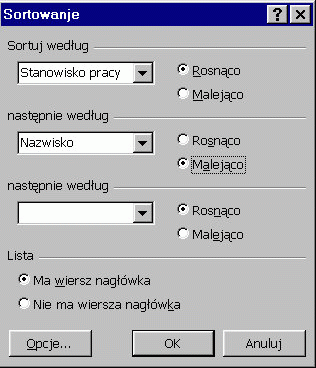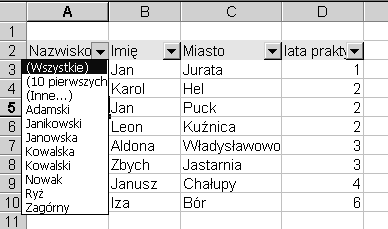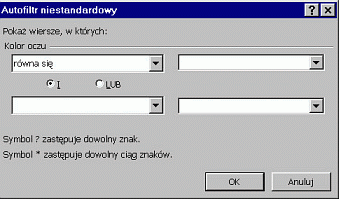Utworzenie prostej bazy danych w programie Excel
|
Najprostszym oraz najczęściej dostępnym i stosowanym programem komputerowym, który może posłużyć do budowy prostej bazy danych jest MS Excel wchodzący w skład pakietu MS Office.
Definicje dotyczące baz danych: |
|
|
|
Baza danych jest narzędziem służącym do przechowywania i organizowania informacji oraz przeglądania, wyszukiwania i sortowania danych zawierających informacje np. imię, nazwisko, adres, nr telefonu. Dane tak zestawione można już traktować jako prostą bazę danych. Elementami składowymi każdej bazy danych są poszczególne pola pogrupowane w rekordy. Pole jest to kategoria informacji. Pola to m.in. miejsce zamieszkania, stanowisko pracy, zarobki, itp. Rekord jest to zbiór poszczególnych pól opisujący jeden element danych – jest to jeden wiersz (począwszy od drugiego) w naszej liście. Każda baza danych jest zbudowana z następujących elementów: 1. Z kolumn, w pierwszym wierszu każdej kolumny definiujemy nagłówki kolumn zwane ‘Etykietami’ kolumn (nazwy pól). Każdemu polu można przypisać odpowiedni format danych np. tekstowe, liczbowe, walutowe, czasu itp. 2. Każdy wiersz stanowi pojedynczy rekord do którego wprowadza się dane (np. dane dotyczące jednej osoby). Na rekord składają się poszczególne pola (np. nazwisko, imię, adres, data urodzenia, nr. telefonu...) ale dotyczą one w każdym rekordzie tylko jednej osoby. W Excelu dowolna lista danych staje się "kartotekową" bazą danych, kolumna z nagłówkiem stanowi pole, a wiersz zbudowany z komórek rekord. |
|
|
|
Zasady projektowania baz danych |
|
|
|
|
|
Formularze danych: prosty sposób obsługi bazy danych.
|
|||
|
|
Wygodnym sposobem wprowadzania danych jest formularz. Jest to okienko dialogowe, tworzone na podstawie nagłówków pól danych. By go uruchomić, zaznaczamy dowolną komórkę w obrębie bazy danych i z menu Dane wybieramy polecenie Formularz Oprócz tego przy określaniu kryteriów dodatkowo można wykorzystywać znaki: (?) oznacza pojedynczy dowolny znak np. jeżeli w kolumnie gdzie mamy dane trzycyfrowe i chcemy z nich wysortować wszystkie rekordy, które będą się kończyć na 20, to możemy kryteria zdefiniować następująco: ?20 (*) oznacza dowolną ilość dowolnych znaków np. jeżeli potrzebujemy wyszukać wszystkie nazwiska zaczynające się na A, w kryteriach wpisujemy: A* |
||
|
Sortowanie danych w bazie danych |
|
||
|
|
W celu dokonania sortowania danych w bazie danych należy zaznaczyć obszar bazy a następnie uruchomić 'Dane' > 'Sortuj'. W Excelu każdą bazę danych możemy sortować według maksymalnie trzech kluczy. Kluczem nazywamy każde z pól wybranych do sortowania. W listach rozwijanych można wybrać pola według, których baza ma być sortowana. Obok każdego klucza znajduje się opcja sortowania w porządku rosnącym lub malejącym. Porządek rosnący oznacza sortowanie danych liczbowych od najmniejszych do największych np. 'od 0 do 1000' a dane tekstowe od 'A' do 'Z'. Porządek malejący oznacza działanie odwrotne czyli 'od 1000 do 0' lub 'Z' do 'A'. |
|
|
|
|
|
||
|
|
|
|
|
Filtrowanie danych - zastosowanie 'Autofiltra' |
|
|
Oprócz sortowania w bazach danych w Excelu jest możliwość wyselekcjonowania tylko pewnej grupy rekordów. Można to uczynić za pomocą polecenia 'Dane' >'Filtr>>Autofiltr' (należy pamiętać aby wcześniej stanąć w jednym z pól bazy danych). W każdej z komórek nagłówkowych wyświetlone zostaną przyciski ze strzałkami listy rozwijanej. Aby rozpocząć filtrowanie należy kliknąć na strzałkę w polu, które chcesz zastosować jako filtr. W efekcie tego zostanie wyświetlona lista dostępnych opcji i danych tego pola. Na liście tej spisane są następujące możliwości wyboru filtrowania: 1. wybór wszystkich pozycji występujących w kolumnie; 2. wybór opcji Inne (Autofiltr niestandardowy) pozwoli zastosować dwie wartości kryteriów w bieżącej kolumnie, umożliwia też zastosować operatory porównania 'I' oraz 'Lub' 3. wybór 10 pierwszych umożliwia zawężenie wyświetlania do 10 rekordów zawierających największe lub najmniejsze wartości 4. wybór Puste wyświetli wszystkie wiersze nie posiadające wartości w danej kolumnie 5. wybór Niepuste powoduje odwrotne działanie w stosunku do opcji Puste
|
|
|
|
Wybór danej opcji polega na najechaniu znacznikiem myszy na daną opcje z rozwijalnej listy, kliknięciu na niej lewym klawiszem myszy, a następnie wprowadzeniu dodatkowych preferencji w oknie dialogowym i kliknięciu przycisku 'OK', autofiltrowanie zostanie przeprowadzone. Wyłączanie ograniczenia filtrowania polega na uruchomieniu strzałki autofiltrowania w którym zastosowano filtrowanie i wybraniu z listy opcji 'Wszystkie' wyświetlone zostaną ponownie wszystkie rekordy bazy danych. Wyniki filtrowania można skopiować do osobnego "Arkusza", odpowiednio sformatować, dodać Cliparty itp. Można traktować tak wykonany arkusz jako tzw. 'Raport'. |
|
|
|
|
|
|
|
|
|
Raporty - sposób wykonania prostego raportu
Raport to dokument przedstawiający wyniki przeszukiwania wybranej bazy danych. Powinien zawierać odpowiedni tytuł, zestaw przefiltrowanych i posortowanych danych charakterystycznych dla wybranej bazy oraz podsumowanie np. statystykę dotyczącą licznika występowania wymienionych w raporcie danych. Raport najlepiej sporządzić w nowym 'Arkuszu'. Zmienić nazwę zakładki 'Arkusz' na 'Raport'. Istnieje oczywiście sposób na automatyczną aktualizację danych w Raporcie. Do tego celu trzeba wykorzystać odpowiednie funkcje arkusza kalkulacyjnego. Można też wykorzystać wizualizacje danych za pomocą odpowiedniego wykresu. |